Как да промените шрифта на вашия компютър (Windows 10): няколко основни метода
Много потребители често се оплакват, че имат, с лекота, скучен шрифт, който използва операционната система, за да показва всички текстови етикети или съобщенията по подразбиране. За щастие в десетата версия на Windows е възможно да се променят фините настройки, включително действия с шрифтове, които могат да се използват вместо стандартната версия.
съдържание
Въпросът как да промените шрифта на компютър (Windows 10) може да бъде решен по няколко начина, включително най-простите и доста сложни. Но за всичко в ред.
Как да промените стандартния размер на шрифта на Windows 10 чрез мащабиране?
По принцип най-примитивният метод за промяна на размера на шрифта може да се нарече увеличаване на мащаба на изображението, показано на екрана. Методът е, разбира се, варварски, но за потребителите, които не са запознати с фините настройки на системата, тъй като най-простата версия е подходяща.

Всъщност, проблемът за това как да промените шрифта на вашия компютър (Windows 10), може да бъде решен чрез секцията "Настройки на дисплея", която се причинява от персонализация ред в менюто на свободен PC района на "Desktop". От дясната страна има специален плъзгач, който контролира скалата. Ако го зададете на позиция, съответстваща на 150 или 200%, потребителят ще получи увеличение на размера.
Но това може да причини много неудобства, защото всички други елементи на интерфейса също ще станат по-големи и работните зони на някои програми няма да се поберат на екрана. А разрешението от такива действия очевидно ще пострада.
Промяна само на размера
От друга страна, по отношение на начина на промяна на шрифта на компютъра, Windows 10 предлага по-финно решение.

За да направите това, в една и съща секция от настройките трябва да отидете на допълнителни параметри и да обърнете внимание на точката на промяна само на текста. Вече има няколко възможности. Можете да зададете свой собствен размер за всеки елемент, който присъства в падащ списък (имена на прозорци или панели, заглавия на менюта, съобщения и т.н.). Методът е доста добър, но не можете да промените самия шрифт в тези настройки.
Как да добавям шрифт към системата?
Сега нека да се отдалечим малко и да видим какво можете да направите, ако искате да промените шрифта по подразбиране, но никой от потребителите в системата не е удовлетворен. Папката "Шрифтове" в Windows 10 се нарича "Шрифтове" и се намира в главната директория на Windows на системния диск.

Добавянето на шрифта към системата може да бъде доста елементарно. Първо трябва да изтеглите от Интернет опциите, които харесвате във формат OTF или TTF, след което те трябва да бъдат копирани в горната папка. След това можете да използвате правия клик върху избрания шрифт с избора на реда "Инсталиране" в контекстното меню.
Забележка: добавените шрифтове могат да се използват във всички редактори на компютри, инсталирани на компютъра без изключение.
Настройване на шрифтовете чрез системния регистър
Проблемът как да промените шрифта на компютър (Windows 10) може да бъде решен по по-сложен начин, като се използват настройките на системния регистър.
Да предположим, че даден потребител хареса шрифт и би искал да го инсталира в системата като основен. Първо трябва да запомните името му, когато го гледате в папката "Шрифтове". След това въведете текста по-долу в Notepad, като посочите името на избрания шрифт в последния ред.

След това запазете новия файл, като изберете "Всички файлове" от категорията и го задайте ръчно разширение .reg (файлът на системния регистър). След това трябва да го стартирате с двойно кликване и да приемете промени в системния регистър.
Забележка: можете да направите това само след като сте създали резервно копие на системния регистър, така да се каже, само за всеки случай.
Възстановяване на настройките
Сега помислете за ситуацията, когато потребителят се отегчи от настройките и той би искал да ги върне към тези параметри, които са били използвани по подразбиране.
За да направите това, трябва да извикате стандартния "Контролен панел" (управление в менюто "Изпълнение"), а не секцията параметри, да преминете към показване на елементите в категории и след това чрез дизайна и персонализацията да отидете до шрифтовете.

На следващо място, в "Настройки на шрифта", който се намира в лявата колона, след като влезете просто натиснете възстановите стандартните настройки, шрифтове, а след това ще бъде заменен без никакво потвърждение и рестартирания.
Няколко думи наведнъж
По принцип персоналът на Windows 10 е ограничен. Но днес, в Интернет, можете да намерите много различни програми за промяна на външния вид на системата. В тях например основните елементи не могат да се променят, но се ограничават само до задаване на желания шрифт.

Помнете поне веднъж популярната програма WindowBlinds. Сега нейните подобрени модификации или софтуерни продукти от разработчици на трети страни на World Wide Web, както се казва, дори и на стотинка. Единственият недостатък на всички такива програми е, че те работят заедно със системата, стартирането става по-дълго, а приложенията се изпълняват във фонов режим и висят в системната област.
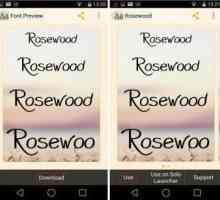 Как да променим шрифта "Android"? 4 начина
Как да променим шрифта "Android"? 4 начина Как да намалите шрифта на вашия компютър: всичко за настройка на шрифтове
Как да намалите шрифта на вашия компютър: всичко за настройка на шрифтове Как да увеличите шрифта на лаптопа в различни приложения?
Как да увеличите шрифта на лаптопа в различни приложения? Как да увеличите шрифта на компютъра си с няколко кликвания?
Как да увеличите шрифта на компютъра си с няколко кликвания?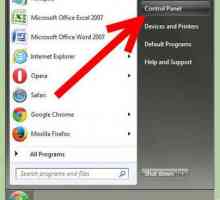 Как да промените името на компютър с Windows 7
Как да промените името на компютър с Windows 7 Как да увеличите шрифта на страницата за няколко секунди
Как да увеличите шрифта на страницата за няколко секунди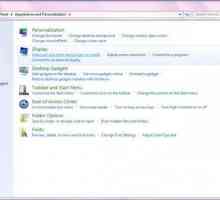 За това как да направите голям шрифт на вашия компютър
За това как да направите голям шрифт на вашия компютър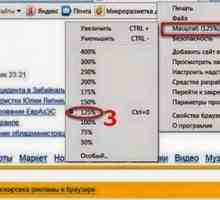 Как да увеличите шрифта в "Съученици": променете мащаба
Как да увеличите шрифта в "Съученици": променете мащаба Какво трябва да направя, ако шрифтът в "Контакт" се промени?
Какво трябва да направя, ако шрифтът в "Контакт" се промени?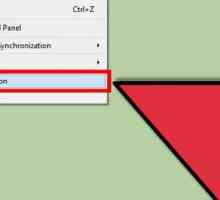 Как да промените резолюцията на екрана на "Windows 7": пълна инструкция
Как да промените резолюцията на екрана на "Windows 7": пълна инструкция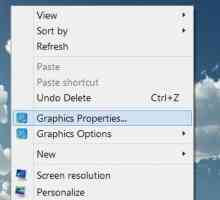 Как да настроите резолюцията на екрана на Windows 7: от A до Z
Как да настроите резолюцията на екрана на Windows 7: от A до Z Как да промените шрифта в CS GO без проблеми?
Как да промените шрифта в CS GO без проблеми? Как да променя началния екран за Windows 7?
Как да променя началния екран за Windows 7?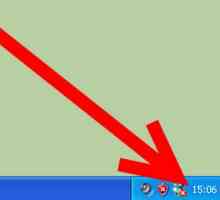 Как да промените датата в Windows XP: най-простите методи, настройки и препоръки
Как да промените датата в Windows XP: най-простите методи, настройки и препоръки Как да промените шрифта на "Android": инструкции стъпка по стъпка
Как да промените шрифта на "Android": инструкции стъпка по стъпка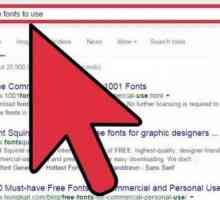 Инструкции как да зададете шрифта в `Word`
Инструкции как да зададете шрифта в `Word`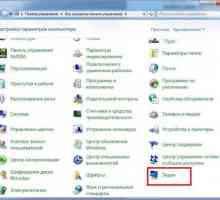 Как да увеличите шрифта на вашия компютър или да го намалите: инструкции и препоръки
Как да увеличите шрифта на вашия компютър или да го намалите: инструкции и препоръки Как да промените времето на компютър с Windows 7: два прости начина
Как да промените времето на компютър с Windows 7: два прости начина Как да увеличите шрифта на текста
Как да увеличите шрифта на текста Как да увеличите шрифта
Как да увеличите шрифта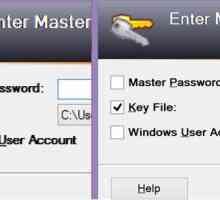 Замъглени шрифтове в Windows 10: как да се реши проблемът?
Замъглени шрифтове в Windows 10: как да се реши проблемът?